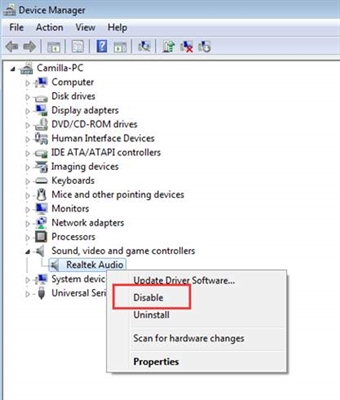Ichki dinamik - bu anakartda joylashgan dinamik qurilmasi. Kompyuter uni audio chiqishi uchun to'liq qurilma deb hisoblaydi. Va hatto kompyuterdagi barcha tovushlar o'chirilgan bo'lsa ham, bu karnay ba'zan signal beradi. Buning ko'p sabablari bor: kompyuterni yoqish yoki o'chirish, mavjud OS yangilanishi, yopishqoq tugmachalar va boshqalar. Windows 10-da dinamikni o'chirish juda oson.
Mundarija
- Windows 10-da o'rnatilgan dinamikni o'chirib qo'yish
- Qurilma menejeri orqali
- Buyruq satri orqali
Windows 10-da o'rnatilgan dinamikni o'chirib qo'yish
Ushbu qurilmaning ikkinchi nomi Windows 10 PC Speaker-da. Bu oddiy kompyuter egasi uchun amaliy foyda keltirmaydi, shuning uchun uni hech qanday qo'rquvsiz o'chirib qo'yishingiz mumkin.
Qurilma menejeri orqali
Ushbu usul juda sodda va tezdir. Hech qanday maxsus bilim talab etilmaydi - faqat ko'rsatmalarga amal qiling va ekran rasmlarida ko'rsatilganidek harakat qiling:
- Qurilma menejerini oching. Buni amalga oshirish uchun "Boshlash" menyusini o'ng tugmasini bosing. "Qurilma menejeri" qatorini tanlashingiz kerak bo'lgan kontekst menyusi paydo bo'ladi. Uni sichqonchaning chap tugmasi bilan bosing.

Kontekst menyusida "Device Manager" -ni tanlang
- "Ko'rish" menyusida chap tugmani bosing. Ochiladigan ro'yxatda "Tizim asboblari" qatorini tanlang, ustiga bosing.

Keyin yashirin qurilmalar ro'yxatiga o'tishingiz kerak
- Tizim qurilmalarini tanlang va kengaytiring. "O'rnatilgan karnay" ni topishingiz kerak bo'lgan ro'yxat ochiladi. Xususiyatlar oynasini ochish uchun ushbu elementni bosing.

Kompyuter karnayi zamonaviy kompyuterlar tomonidan to'liq ovozli qurilma sifatida qabul qilinadi
- Xususiyatlar oynasida Driver yorlig'ini tanlang. Unda, boshqa narsalar qatorida, "O'chirish" va "O'chirish" tugmachalarini ko'rasiz.

O'zgarishlarni saqlash uchun "O'chirish" tugmasini bosing va keyin "OK" ni bosing.
O'chirish faqat kompyuter qayta ishga tushmaguncha ishlaydi, ammo o'chirish doimiy ravishda ishlaydi. O'zingiz xohlagan variantni tanlang.
Buyruq satri orqali
Bu usul biroz murakkabroq, chunki bu buyruqlarni qo'lda kiritishni o'z ichiga oladi. Ammo siz ko'rsatmalarga rioya qilsangiz, u bilan kurashishingiz mumkin.
- Buyruq satrini oching. Buni amalga oshirish uchun "Ishga tushirish" menyusini o'ng tugmasini bosing. Ko'rsatilgan kontekst menyusida "Buyruqning so'ralishi (Administrator)" qatorini tanlang. Siz faqat ma'mur huquqi bilan ishlashingiz kerak, aks holda kiritilgan buyruqlar hech qanday ta'sir ko'rsatmaydi.

Menyuda "Buyruqning so'ralishi (Administrator)" -ni tanlang, ma'muriy hisob ostida ishlayotganingizga ishonch hosil qiling
- Keyin buyruqni kiriting - sc stop signal ohangi. Ko'pincha siz nusxa ko'chira olmaysiz, uni qo'lda kiritishingiz kerak.

Windows 10 operatsion tizimida kompyuter karnayi ovozi drayver tomonidan boshqariladi va "signal" deb nomlangan tegishli xizmat.
- Buyruq satri yuklanishini kuting. Skrinshotga o'xshash bo'lishi kerak.

Eshitish vositasini yoqsangiz, karnaylar o'chmaydi va minigarnituralar bilan sinxron o'ynaydi
- Enter ni bosing va buyruq bajarilishini kuting. Shundan so'ng, o'rnatilgan Windows karnayi joriy Windows 10 sessiyasida o'chirib qo'yiladi (qayta yoqishdan oldin).
- Karnayni butunlay o'chirib qo'yish uchun boshqa buyruqni kiriting - sc config beep start = o'chirilgan. To'g'ri belgidan oldin bo'sh joysiz, ammo undan keyin bo'sh joy qoldirib, bu usul bilan kirishingiz kerak.
- Enter ni bosing va buyruq bajarilishini kuting.
- Yuqoridagi o'ng burchakdagi "xoch" ni bosib buyruq satrini yoping va kompyuterni qayta yoqing.
O'rnatilgan karnayni o'chirish juda oddiy. Buni har qanday kompyuter foydalanuvchisi hal qila oladi. Ammo ba'zida vaziyat murakkablashadi, chunki biron bir sababga ko'ra qurilmalar ro'yxatida "O'rnatilgan dinamik" yo'q. Keyin uni BIOS orqali yoki tizim blokidan olib tashlash va karnayni anakartdan olib tashlash orqali o'chirib qo'yish mumkin. Biroq, bu juda kam.